
매월 전기요금 고지서를 보고 깜짝 놀라시나요?
실은 여러분 집에 있는 대기전력 흡혈귀들이 모르는 사이 전기를 빨아먹고 있었답니다!

안녕하세요, 여러분! 지난달에 저는 충격적인 전기요금 고지서를 받았어요. 평소보다 거의 2배나 더 나왔더라고요. 그래서 도대체 무슨 일이 일어나고 있는 건지 알아보기 시작했습니다. 알고 보니 우리 집 곳곳에 꽂혀있는 온갖 플러그들이 '대기전력'이라는 이름으로 전기를 계속 소모하고 있었더라고요! 그래서 스마트 플러그 를 도입했는데, 이게 정말 신세계더라고요. 오늘은 제가 알게 된 스마트 플러그의 모든 것, 그리고 어떻게 활용하면 좋을지 여러분과 나누고 싶어요. 기술이 어렵게 느껴지시는 분들도 걱정 마세요! 저처럼 IT와는 거리가 먼 사람도 쉽게 사용할 수 있답니다.
목차
스마트 플러그란? 기본 개념과 작동 원리

스마트 플러그 는... 음, 뭐랄까. 겉보기엔 그냥 평범한 콘센트 어댑터처럼 생겼지만 실은 엄청 똑똑한 녀석이에요. 일반 플러그와 전자제품 사이에 이 녀석을 끼워주기만 하면, 평범한 가전제품이 갑자기 '스마트'해지는 마법이 일어납니다. 제 엄마도 "이게 뭐가 다른거니?"라고 물으시더라고요. 처음엔 저도 그랬어요!
기본적으로 스마트 플러그 는 와이파이나 블루투스를 통해 스마트폰이나 음성 비서(헤이 빅스비, 하이 시리, 알렉사 등)와 연결돼요. 이렇게 연결되면 여러분이 직접 플러그 근처에 없어도 전자제품의 전원을 켜고 끄는 걸 원격으로 제어할 수 있게 됩니다. 그냥 "알렉사, 거실 등 켜줘"라고 말하거나 스마트폰 앱으로 터치 한 번이면 끝!
솔직히 말하자면, 처음에는 "그냥 리모컨 쓰면 되는 거 아냐?"라고 생각했어요. 근데 이건 그것보다 훨씬 더 많은 기능이 있답니다!
스마트 플러그의 핵심 기능은 다음과 같아요:
- 원격 제어: 어디서든 전원 ON/OFF 가능
- 전력 모니터링: 실시간으로 전기 사용량을 체크하고 에너지 소비 패턴을 분석
- 예약 기능: 시간별, 요일별로 자동 켜짐/꺼짐 설정
- 음성 제어: 알렉사, 구글 홈 등과 연동 가능
작동 원리는 생각보다 간단해요. 스마트 플러그 안에는 작은 컴퓨터 칩이 내장되어 있어서 와이파이 네트워크에 연결되고, 제조사의 클라우드 서버와 통신합니다. 이 서버가 여러분의 스마트폰 앱과 연결되어 명령을 주고받는 거죠. 그니까요, 제가 외출했다가 "아, 다리미 전원 껐나?" 하고 걱정될 때 이제는 앱만 켜서 확인하고 끌 수 있으니 얼마나 편한지 몰라요!
다양한 스마트 플러그 제품 비교 및 선택 가이드
요즘 시장에는 정말 다양한 스마트 플러그 제품들이 있어요. 처음에 저는 그냥 '다 똑같은 거 아냐?' 싶었는데, 알고 보니 천차만별이더라구요. 제가 직접 사용해 본 제품도 있고, 주변 지인들에게 물어본 정보들을 바탕으로 주요 제품들을 비교해 봤어요.
스마트 플러그를 고를 때는 가격만 보고 결정하면 안 돼요! 호환성, 추가 기능, 디자인, 사이즈 등을 모두 고려해야 합니다. 특히 어떤 스마트홈 생태계(삼성 스마트싱스, 구글 홈, 애플 홈킷 등)를 사용하고 있는지가 중요한 포인트예요.
| 제품명 | 가격대 | 주요 특징 | 호환성 | 추천도 |
|---|---|---|---|---|
| 삼성 스마트싱스 플러그 | 2만원대 | 전력 사용량 모니터링, 자동화 설정 | 스마트싱스, 빅스비, 구글 홈, 알렉사 | ★★★★☆ |
| TP-Link Kasa | 1만원대 | 컴팩트한 디자인, 안정적 연결성 | 구글 홈, 알렉사 | ★★★★★ |
| 벨킨 WeMo | 2만원 중반 | 어웨이 모드, 일출/일몰 기준 설정 | 애플 홈킷, 구글 홈, 알렉사 | ★★★☆☆ |
| 이케아 TRÅDFRI | 1만원 초반 | 저렴한 가격, 간편 설치 | 이케아 홈스마트, 알렉사, 구글 홈, 애플 홈킷 | ★★★☆☆ |
| Eve Energy | 4만원대 | 높은 보안성, 상세한 전력 분석 | 애플 홈킷, 시리 | ★★★★☆ |
우리 사이에서만 말하자면, 저는 가성비 면에서 TP-Link Kasa를 가장 추천해요. 가격도 착하고 앱도 직관적이라 사용하기 편하더라고요. 근데 애플 기기를 주로 쓰신다면 Eve Energy나 벨킨 제품이 더 나을 수 있어요!
스마트 플러그를 구매하기 전에 반드시 가정의 와이파이 환경을 확인하세요. 일부 스마트 플러그는 2.4 GHz 와이파이만 지원하고 5 GHz는 지원하지 않아요. 그리고 한국형 콘센트에 맞는 제품인지도 확인하는 게 좋습니다!
초보자도 쉬운 스마트 플러그 설치 및 설정 방법

처음 스마트 플러그 를 받았을 때 저는 "설명서가 엄청 두꺼울 거야"라고 생각했어요. 근데 상자를 열어보니 간단한 안내서 한 장이 전부더라고요! 그만큼 설치가 쉽다는 의미입니다. 70대 엄마도 혼자 설치하셨을 정도예요. (물론 제가 전화로 옆에서 도와드리긴 했지만요...)
기본적인 설치 과정은 브랜드마다 비슷한데, 제가 경험해 본 일반적인 설치 과정을 단계별로 정리해 볼게요.
- 스마트 플러그를 콘센트에 꽂기 - 말 그대로 그냥 콘센트에 꽂으면 됩니다! 대부분의 스마트 플러그는 전원을 연결하면 표시등이 깜빡입니다.
- 제조사 앱 다운로드 - 구글 플레이 스토어나 애플 앱스토어에서 해당 스마트 플러그의 공식 앱을 다운로드하세요. 예를 들어 TP-Link 제품이라면 'Kasa' 앱, 삼성 제품이라면 '스마트싱스' 앱을 받으면 됩니다.
- 계정 생성 및 로그인 - 앱을 처음 사용한다면 계정을 만들고 로그인해야 해요. 이메일 주소와 비밀번호를 입력하는 일반적인 가입 절차입니다.
- 새 디바이스 추가 - 앱 내에서 '디바이스 추가' 또는 '+' 버튼을 찾아 클릭하세요. 그리고 스마트 플러그 카테고리를 선택합니다.
- 와이파이 연결 - 앱의 지시에 따라 스마트 플러그 를 가정용 와이파이 네트워크에 연결합니다. 이 과정에서 와이파이 비밀번호를 입력해야 할 수도 있어요.
- 이름 설정 및 위치 지정 - 스마트 플러그에 이름을 지정하세요(예: '거실 조명', '침실 TV'). 이렇게 하면 나중에 음성 명령어로 제어할 때 편리합니다.
- 전자제품 연결 - 이제 스마트 플러그에 제어하고 싶은 전자제품을 연결하면 됩니다.
- 앱으로 테스트 - 앱에서 ON/OFF 버튼을 눌러 스마트 플러그가 제대로 작동하는지 확인하세요.
처음 설치할 때 한 가지 짜증 났던 점은 와이파이 연결이었어요. 가끔 첫 시도에서 연결이 안 되는 경우가 있더라고요. 그럴 땐 스마트 플러그를 재부팅하고 다시 시도하면 대부분 해결됩니다. 콘센트에서 뽑았다가 10초 정도 기다린 후 다시 꽂아보세요.
전기 히터나 전기장판 같은 고전력 제품은 스마트 플러그에 연결하기 전에 제품의 최대 전력량을 확인하세요! 대부분의 스마트 플러그는 1,800W 이하의 제품에만 사용할 수 있어요. 최대 전력을 초과하면 과열이나 화재 위험이 있습니다.
설치 과정에서 문제가 생기면 당황하지 마세요! 대부분의 경우 와이파이 신호 문제 거나 앱 버그인 경우가 많아요. 저도 처음에는 헤맸지만, 조금만 시간을 들이면 쉽게 해결할 수 있답니다. 그리고 유튜브에 제품별 설치 가이드 영상도 많으니 참고하세요!
스마트폰 앱 연동으로 더 편리하게 사용하기
스마트 플러그 의 진짜 매력은 스마트폰 앱과 연동했을 때 빛을 발해요! 처음에는 '그냥 리모컨 기능 아냐?'라고 생각했는데, 실제로 써보니 이건 정말... 뭐랄까... 완전 다른 차원의 경험이더라고요. 특히 외출 중에도 집 안 가전제품을 제어할 수 있다는 점이 정말 편리해요.
대부분의 스마트 플러그 앱은 비슷한 기능을 제공하지만, 브랜드마다 독특한 특징이 있어요. 제가 써본 몇 가지 앱들의 경험을 나눠볼게요.
주요 스마트 플러그 앱 특징
스마트싱스 앱(삼성): 삼성 기기를 사용 중이라면 가장 추천하는 앱이에요. 사용하기 정말 간편하고, 다른 삼성 가전제품들과 함께 제어할 수 있어서 편리해요. 특히 '루틴' 기능이 잘 되어 있어서 여러 개의 동작을 한 번에 실행할 수 있어요. 예를 들어 "굿모닝" 루틴을 만들어서 아침에 커피포트도 켜고, 거실 조명도 켜고, 전기장판도 끄고 한 번에 할 수 있답니다.
Kasa 앱(TP-Link): 가장 직관적인 인터페이스를 가진 앱이에요. 사용법을 물어보거나 설명해 줄 필요 없이 대부분의 사람들이 바로 사용할 수 있을 정도로 심플해요. 특히 '어웨이 모드'가 좋은데, 집을 비웠을 때 자동으로 불규칙하게 조명을 켜고 끄는 기능이 있어요. 마치 누군가 집에 있는 것처럼 보이게 해서 방범 효과가 있죠.
솔직히 말하자면, Kasa 앱이 다른 앱들보다 배터리 소모가 적고 안정적이에요. 한 번도 튕긴 적이 없었어요! 다른 앱들은 가끔 연결이 끊기거나 명령 실행이 지연되는 경우가 있었거든요.
앱의 유용한 기능들
스마트 플러그 앱들이 제공하는 유용한 기능들이 정말 많은데요, 제가 자주 사용하는 것들을 소개해 드릴게요:
타이머 설정: "30분 후에 꺼져라" 같은 간단한 타이머를 설정할 수 있어요. 잠들기 전에 TV나 조명에 타이머를 설정해 두면 자동으로 꺼져서 정말 편리해요.
스케줄 설정: 매일, 매주 또는 특정 요일에 자동으로 전원이 켜지고 꺼지도록 설정할 수 있어요. 저는 이 기능으로 아침 6시에 자동으로 커피포트가 켜지도록 해놨어요. 일어나자마자 커피를 바로 마실 수 있답니다.
전력 모니터링: 실시간으로 각 기기의 전력 사용량을 확인할 수 있어요. 처음에는 그냥 재미로 봤는데, 나중에는 어떤 가전제품이 전기를 많이 소모하는지 알 수 있어서 에너지 절약에 도움이 됐어요.
음성 비서 연동: 스마트폰 앱을 통해 알렉사, 구글 어시스턴트, 빅스비 등과 연결하면 음성으로 제어할 수 있어요. "헤이 구글, 거실 등 꺼줘" 이렇게 말하면 끝이랍니다!
앱을 사용할 때 한 가지 팁을 드리자면, 스마트 플러그에 의미 있는 이름을 지정해 주세요! "스마트 플러그 1", "스마트 플러그 2" 이런 식으로 지정하면 나중에 어떤 기기가 어디에 있는지 헷갈려요. 저는 "침실 가습기", "거실 조명", "주방 커피포트" 이런 식으로 위치와 기기 정보를 모두 포함해서 이름을 지었더니 훨씬 편하더라고요.
앱에서 위치별로 '방'을 구분해 놓으면 기기가 많아져도 관리하기 쉬워요. 우리 집은 방 세 개에 거실, 주방까지 해서 총 다섯 개의 공간으로 나눠놨는데, 이렇게 하니 어느 방의 어떤 기기를 제어할지 한눈에 알 수 있어요.
전기 요금 절약을 위한 스마트 플러그 활용 팁

제가 스마트 플러그 를 사용하게 된 가장 큰 이유가 바로 전기 요금 절약이었어요. 그냥 플러그를 뽑는 것과 뭐가 다를까 싶었는데, 직접 써보니 확실히 달랐습니다! 스마트 플러그는 전력 소비량을 모니터링할 수 있어서 어떤 기기가 대기전력을 많이 소모하는지 확인할 수 있거든요.
우리나라 가구당 평균 전력 소비량의 약 10%가 대기전력이라고 해요. 이걸 줄이면 연간 수만 원의 전기요금을 절약할 수 있답니다! 제 경우는 스마트 플러그 5개를 설치한 후 월 전기요금이 약 15% 정도 줄었어요.
대기 전력이 많은 가전제품
모든 전자제품에 스마트 플러그 를 설치할 필요는 없어요. 대기 전력이 많은 가전제품 위주로 스마트 플러그를 활용하는 것이 효율적입니다. 제가 직접 측정해 본 대기전력 소모가 큰 제품들을 표로 정리해 봤어요.

| 가전제품 | 평균 대기전력 (W) | 월 대기전력 소모 비용 | 스마트 플러그 추천도 |
|---|---|---|---|
| TV (55인치 LED) | 1.5~3W | 약 700~1,400원 | ★★★★★ |
| 게임 콘솔 | 10~15W | 약 4,500~6,800원 | ★★★★★ |
| 컴퓨터 (데스크탑 + 모니터) | 2~5W | 약 900~2,300원 | ★★★★☆ |
| 오디오 시스템 | 5~8W | 약 2,300~3,600원 | ★★★★☆ |
| 전자레인지 | 3~4W | 약 1,400~1,800원 | ★★★☆☆ |
| 셋톱박스 (케이블, IPTV) | 10~15W | 약 4,500~6,800원 | ★★★★★ |
제 경험상 게임 콘솔과 셋톱박스가 정말 전기 흡혈귀예요! 이 두 가지만 스마트 플러그로 관리해도 월 전기요금에서 상당한 차이가 났답니다.
효과적인 전기 절약 전략
스마트 플러그로 전기요금을 절약하는 몇 가지 실용적인 전략을 소개해 드릴게요:
수면 모드 만들기: 매일 밤 12시에 TV, 게임기, 오디오 등 거실 전자제품의 전원을 모두 차단하는 '수면 모드'를 설정해 보세요. 잠들기 전에 끄는 것을 깜빡했더라도 자동으로 꺼지니 안심할 수 있어요.
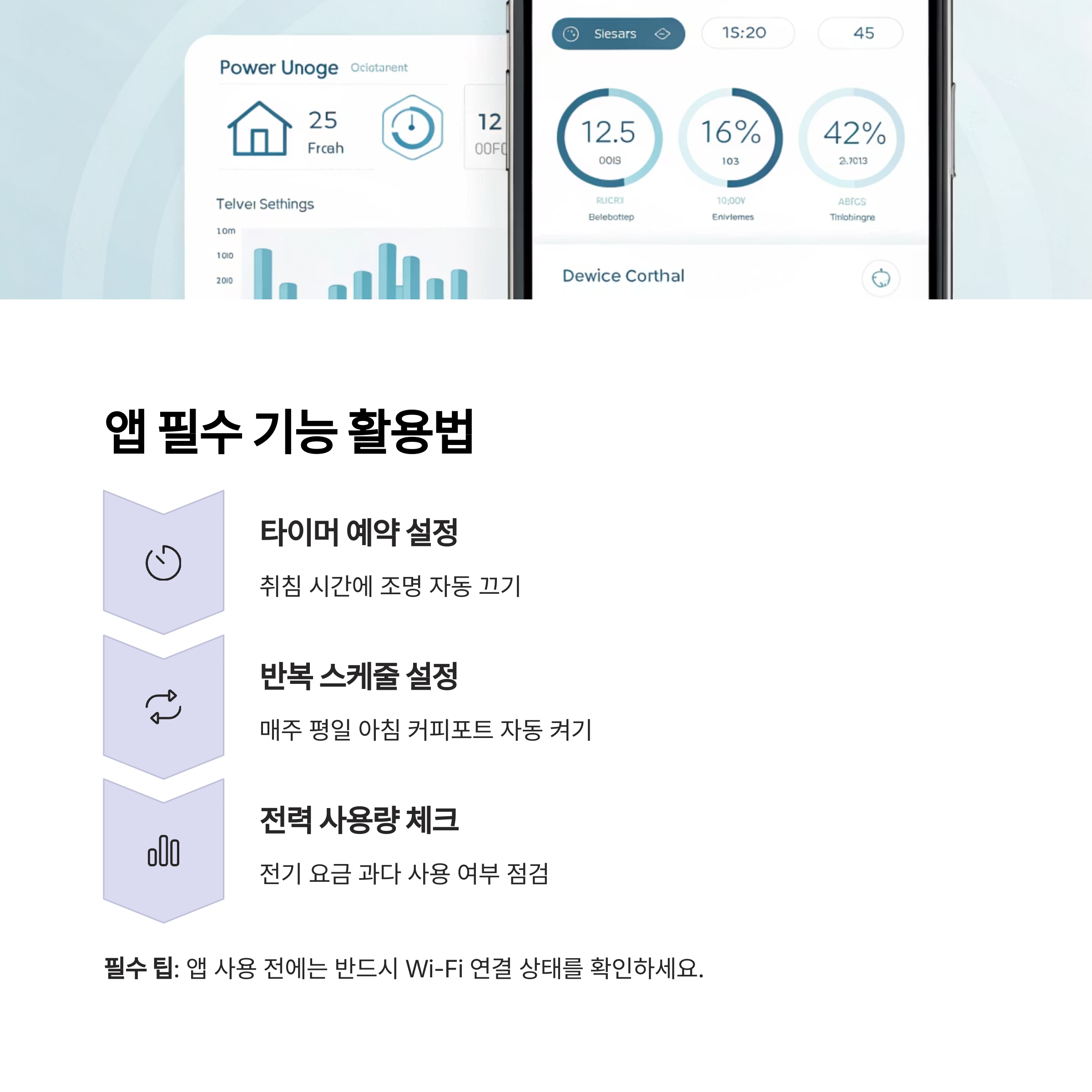
하나 더 추천하자면 '외출 모드'를 만들어보세요. 집을 나설 때 버튼 하나로 모든 불필요한 전자제품의 전원을 차단할 수 있어요. 스마트싱스 앱이나 구글 홈 앱에서 쉽게 설정할 수 있답니다.
그러고 보니, 사용 패턴을 분석해서 자동화하는 것도 좋은 방법이에요. 예를 들어, 평일 아침 7시부터 저녁 6시까지는 아무도 집에 없다면, 이 시간에는 필수 가전(냉장고, 공유기 등) 외에는 모두 전원을 차단하도록 설정해보세요.
스마트 플러그 자체도 전력을 소모한다는 점을 기억하세요! 하지만 대부분의 스마트 플러그는 0.5~1W 정도로 매우 적은 전력을 사용하기 때문에, 대기전력이 큰 가전제품에 사용하면 충분히 이득이 됩니다.
스마트홈의 중심, 스마트 플러그의 미래
스마트 플러그 는 단순한 편의 기능을 넘어 점점 더 스마트홈 생태계의 중심으로 자리 잡고 있어요. 저도 처음에는 그냥 원격으로 전원 켜고 끄는 기능만 있는 줄 알았는데, 알고 보니 미래 주거 환경의 핵심 요소더라고요!
현재 스마트 플러그 시장은 빠르게 성장하고 있으며, 더 많은 AI 기능과 더 넓은 호환성을 갖춘 제품들이 계속해서 출시되고 있어요. 전문가들은 2025년까지 전 세계 스마트 플러그 시장이 두 배 이상 성장할 것으로 예측하고 있답니다.
앞으로의 스마트 플러그 기술 동향
스마트 플러그 기술은 계속해서 발전하고 있어요. 앞으로 어떤 변화가 생길지 살펴볼까요?
- AI 기반 전력 사용량 분석: 미래의 스마트 플러그는 단순히 전력 사용량을 보여주는 것을 넘어, AI를 활용해 사용 패턴을 분석하고 전기 요금 절감을 위한 개인화된 제안을 해줄 거예요. 예를 들어 "이 시간대에 세탁기를 돌리면 전기요금이 30% 절약됩니다"와 같은 알림을 준다거나 하는 식이죠.
- 기기 자동 인식 기능: 플러그에 연결된 기기의 종류를 자동으로 인식하는 기술이 발전할 거에요. 이렇게 되면 "TV가 2시간 이상 켜져 있습니다. 끌까요?"와 같은 맞춤형 알림을 받을 수 있게 될 거에요.
- 더 작아지는 사이즈: 현재 스마트 플러그는 일반 플러그보다 크기 때문에 멀티탭에서 여러 개를 나란히 사용하기 어려운 경우가 많아요. 앞으로는 더 작고 슬림한 디자인의 제품들이 나올 전망이에요.
- 콘센트 내장형 설루션: 벽면 콘센트 자체에 스마트 기능이 내장된 제품들이 늘어날 거예요. 이렇게 되면 별도의 어댑터 없이도 모든 콘센트가 스마트해질 수 있답니다.
- 보안 강화: IoT 기기의 보안이 더욱 중요해지면서, 스마트 플러그도 더 강력한 보안 기능을 갖추게 될 거에요. 요즘엔 해킹 걱정도 해야 하니까요...
- 더 광범위한 생태계 통합: 앞으로는 스마트 플러그가 더 많은 스마트홈 기기들과 원활하게 연동될 거예요. 예를 들어 스마트 도어락과 연동해서 문을 열고 닫을 때 자동으로 특정 전자제품의 전원을 켜고 끄는 식이죠.
솔직히 말하자면, 요즘 기술 발전 속도를 보면 정말 놀라워요. 불과 몇 년 전만 해도 '스마트홈'이라는 개념이 먼 미래의 이야기처럼 들렸는데, 지금은 제 집에서도 실현되고 있으니까요!
스마트홈 생태계에서의 역할
스마트 플러그 는 스마트홈 생태계에서 '진입점' 역할을 하고 있어요. 가격이 저렴하고 설치가 쉬워서 스마트홈을 처음 시작하는 사람들이 가장 먼저 구매하는 제품 중 하나거든요. 저도 그랬고요!
그러나 앞으로는 단순한 진입점이 아니라 스마트홈의 '중추 신경'과 같은 역할을 할 것으로 예상돼요. 각 가전제품의 전력 사용량 데이터를 수집하고 분석함으로써, 집 전체의 에너지 효율을 최적화하는 핵심 장치가 될 거에요.
스마트 플러그를 포함한 모든 IoT 기기는 해킹의 위험이 있어요. 항상 펌웨어를 최신 버전으로 업데이트하고, 강력한 비밀번호를 사용하세요. 또한 신뢰할 수 있는 제조사의 제품을 선택하는 것도 중요합니다.
마지막으로, 스마트 플러그 는 에너지 절약을 통한 환경 보호에도 기여하고 있어요. 불필요한 전력 소비를 줄이고 효율적인 에너지 사용을 유도함으로써, 탄소 배출량 감소에 도움을 준답니다. 아직은 작은 변화지만, 이런 작은 실천들이 모여 큰 차이를 만들어낼 수 있을 거라 믿어요.
스마트 플러그는 단순한 가전제품이 아니라, 우리의 생활 방식을 바꾸는 작은 혁명입니다. 기술은 항상 우리 삶을 더 편리하고 효율적으로 만들어왔지만, 때로는 그 변화가 너무 빨라서 따라가기 어려울 때도 있어요. 하지만 스마트 플러그처럼 작고 간단한 기기부터 시작해 보면, 누구나 스마트홈의 혜택을 쉽게 경험할 수 있답니다.
자주 묻는 질문 (FAQ)
대부분의 스마트 플러그 는 2.4 GHz 와이파이만 지원하는 경우가 많아요. 만약 5GHz 와이파이만 사용 중이라면 연결이 안 될 수 있습니다. 공유기 설정에서 2.4GHz 대역을 활성화해 보세요. 그래도 안 된다면, 스마트 플러그를 공유기와 가까운 곳에 설치하고 공장 초기화 후 다시 시도해 보세요. 공장 초기화는 보통 제품의 버튼을 10초 이상 길게 누르면 됩니다. 그리고 스마트폰의 위치 서비스(GPS)도 켜져 있어야 정확한 위치 기반 설정이 가능하답니다!
추가로, 와이파이 비밀번호에 특수문자가 포함되어 있으면 인식이 안 되는 경우도 있어요. 임시로 간단한 비밀번호로 변경해서 연결 테스트를 해보는 것도 좋은 방법입니다. 그리고 스마트폰에서 데이터 연결을 잠시 끄고 와이파이만 사용해 보세요. 기기마다 다르지만 설정 과정에서 스마트폰과 스마트 플러그가 동일한 와이파이 네트워크에 연결되어 있어야 하는 경우가 많답니다.
이건 정말 조심해야 하는 부분이에요! 대부분의 일반적인 스마트 플러그는 1,800W 또는 15A 정도까지만 지원합니다. 에어컨, 전기히터, 전기오븐, 드라이어 같은 고전력 가전제품은 이 용량을 초과할 수 있어요. 과부하가 발생하면 플러그가 과열되거나 최악의 경우 화재의 위험도 있습니다.
고전력 가전을 스마트하게 제어하고 싶다면, 특별히 대용량으로 설계된 '하이 파워' 스마트 플러그를 찾아보세요. 아니면 스마트 스위치를 벽면에 설치하는 방법도 있어요. 항상 사용하기 전에 가전제품의 소비전력(W)을 확인하고, 스마트 플러그의 최대 허용 용량과 비교해 보는 습관을 들이세요. 저는 한 번 전기밥솥과 전기포트를 같은 스마트 플러그에 연결했다가 과부하로 차단기가 내려간 적이 있어요... 정말 귀찮았답니다.
네, 확실히 절약됩니다! 특히 대기전력이 큰 가전제품에 사용하면 효과가 더 커요. 우리나라 가정에서는 전체 전력 소비량의 약 6~10%가 대기전력으로 낭비된다고 해요. TV, 게임콘솔, 컴퓨터, 오디오 시스템 같은 제품들은 꺼져 있어도 대기 모드에서 계속 전력을 소모합니다.
제 경험으로는 집에 5개의 스마트 플러그를 설치한 후 월 전기요금이 약 12~15% 정도 절감됐어요. 물론 계절과 사용 패턴에 따라 차이가 있지만요. 가장 효과적인 방법은 자주 사용하지 않는 전자제품이나 대기전력이 큰 제품에 스마트 플러그를 설치하고, 사용하지 않을 때는 완전히 전원을 차단하는 거예요. 또 하나 팁을 드리자면, 전력 모니터링 기능이 있는 스마트 플러그를 사용하면 어떤 기기가 전력을 많이 소모하는지 파악하는 데 도움이 되어 더 효율적으로 관리할 수 있답니다!
네, 여러 개를 사용하면 관리가 복잡해질 수 있어요. 저도 처음에는 헷갈려서 잘못된 플러그를 껐다 켰다 한 적이 있답니다. (그것도 밤중에 남편이 자고 있는데 갑자기 TV가 켜져서 깜짝 놀란..)
먼저, 각 스마트 플러그 에 명확하고 구체적인 이름을 지정하세요. "플러그 1, 플러그 2" 보다는 "거실 TV", "침실 스탠드" 같이 위치와 기기명을 함께 써주는 게 좋아요. 그리고 앱에서 '룸' 또는 '공간'별로 플러그를 그룹화하면 관리가 편해집니다. 또한 자주 함께 사용하는 기기들은 '그룹'으로 묶어서 한 번에 제어하는 것도 좋은 방법이에요. 예를 들어 "TV 시스템"이라는 그룹에 TV, 사운드바, 게임콘솔을 함께 묶어두면 버튼 하나로 모두 켜고 끌 수 있어요. 마지막으로, 스마트홈 허브(구글 홈, 알렉사 등)와 연동하면 음성 명령으로 더 쉽게 제어할 수 있답니다!
스마트 플러그가 와이파이 네트워크에 영향을 미칠 가능성이 있어요. 특히 여러 개의 스마트 플러그를 동시에 사용하면 와이파이 네트워크에 부담을 줄 수 있습니다. 스마트 플러그는 지속적으로 네트워크에 연결되어 있고, 데이터를 주고받기 때문이죠.
먼저, 와이파이 공유기가 여러 기기를 동시에 처리할 수 있는지 확인해 보세요. 구형 공유기라면 스마트 기기가 많아질수록 성능이 저하될 수 있어요. 가능하다면 듀얼 밴드(2.4 GHz와 5 GHz) 공유기로 업그레이드하는 것을 추천해요. 그리고 스마트 플러그는 2.4GHz 대역을 사용하니, 노트북이나 스마트폰 같은 주요 기기들은 5GHz 대역에 연결하세요. 마지막으로, 펌웨어 업데이트도 중요해요. 스마트 플러그와 공유기 모두 최신 펌웨어로 업데이트하면 성능과 호환성이 개선될 수 있답니다. 참고로 저희 집도 처음에는 비슷한 문제가 있었는데, 공유기를 바꾸니까 해결됐어요!
좋은 질문이에요! 모든 IoT(사물인터넷) 기기와 마찬가지로 스마트 플러그도 보안 위험이 있을 수 있습니다. 특히 저가형 제품 중에는 보안이 취약한 경우도 있어요. 최악의 경우, 해커가 스마트 플러그를 통해 가정 네트워크에 접근하거나 기기를 원격으로 제어할 가능성이 있습니다.
보안을 강화하기 위해 몇 가지 조치를 취할 수 있어요. 첫째, 신뢰할 수 있는 유명 브랜드의 제품을 구매하세요. 가격이 조금 비싸더라도 보안 업데이트를 꾸준히 제공하는 브랜드가 좋습니다. 둘째, 앱과 스마트 플러그의 펌웨어를 항상 최신 버전으로 유지하세요. 보안 취약점이 발견되면 제조사에서 업데이트를 통해 수정합니다. 셋째, 스마트 플러그 앱에서 강력한 비밀번호를 사용하고, 가능하다면 2단계 인증을 활성화하세요. 넷째, 스마트홈 기기용 별도의 게스트 Wi-Fi 네트워크를 만들면 더욱 안전합니다. 이렇게 하면 스마트 기기가 해킹되더라도 컴퓨터나 스마트폰 같은 주요 기기가 있는 메인 네트워크에는 접근할 수 없게 됩니다. 정말 중요한 건 정기적인 보안 점검과 업데이 트니까 꼭 신경 쓰세요!
마무리하며
자, 여러분! 이제 스마트 플러그에 관한 거의 모든 것을 알게 되셨네요. 처음에는 저도 "이게 뭐 그리 대단한가?" 싶었는데... 이제는 제 집에서 없어서는 안 될 필수템이 됐답니다. 전기요금 절약은 물론이고, 잊고 나온 가전제품 때문에 불안해하던 일도 이제는 옛말이 됐구요.
혹시 아직 스마트 플러그를 사용해보지 않으셨다면, 일단 하나만 사서 테스트해 보세요! 가장 자주 사용하는 거실 TV나 침실 조명부터 시작하면 좋을 것 같아요. 작은 변화로도 놀라운 편리함을 경험하실 수 있을 거에요.
저는 다음 주에 스마트 스피커를 도입할 예정이에요. 스마트 플러그와 함께 사용하면 음성으로 집안 모든 걸 제어할 수 있다고 하더라구요! 그때의 경험도 여러분께 나눠드릴게요. 그니까요... 스마트홈이 처음에는 사치처럼 느껴질 수 있지만, 생각보다 비용이 많이 들지 않고 우리 일상을 정말 편리하게 만들어준다는 걸 알게 됐어요.
여러분의 스마트홈 경험담도 댓글로 공유해주세요! 어떤 제품을 사용하고 계신지, 혹은 스마트 플러그를 어떤 용도로 활용하고 계신지 정말 궁금합니다. 각자의 경험이 모여 더 좋은 정보가 될 수 있으니까요. 평소에 궁금했던 점이 있으시다면 질문도 환영해요! 제가 아는 선에서 최대한 답변해 드릴게요.
다음 포스팅에서 또 만나요! 그때는 스마트 전구에 관한 내용을 준비해볼까 해요. 스마트 플러그와 전구의 조합이 얼마나 강력한지 보여드리고 싶네요. 그럼 건강하시고, 똑똑한 스마트홈 라이프 즐기세요! 👋

'생활정보 & 꿀팁 ☆' 카테고리의 다른 글
| 여름철 전기요금 걱정 없이 절약하는 법 (1) | 2025.05.14 |
|---|---|
| 공기정화식물 스투키의 능력: 미세먼지를 흡수하는 자연형 청정기 (0) | 2025.05.12 |
| 광안리 어방축제 수산체험의 매력: 바다와 전통이 만나는 순간 (1) | 2025.05.11 |
| 미세먼지 많은 날, 왜 창문을 닫고 공기청정기를 먼저 켜야 할까요? (1) | 2025.05.09 |
| 2025년 기초연금 수급자 대상 확대 및 제도 개선 사항 안내 (0) | 2025.05.08 |